Не работают функции Telegram или возникают ошибки при его использовании? Приводим несколько решений, которые не требуют серьезных технических познаний.
Telegram — это бесплатное облачное приложение для обмена мгновенными сообщениями, у которого есть немало

Чтобы обновить приложение, выполните следующие шаги:
Для ПК порядок действий будем следующим:
Иногда подобные сервисы могут создавать помехи для подключения Telegram, при перенаправлении запросов возникают задержки и потенциальные точки отказа.
Вот как это сделать:
Вот как это проверить:
Если проблема возникает постоянно, обратитесь к интернет-провайдеру.
Уведомления отключены в настройках приложения или устройства.
Настройки оптимизации батареи препятствуют работе Telegram в фоновом режиме.
Решение
Проверьте настройки уведомлений Telegram:
Проблемы с подключением к сети.
У приложения нет разрешения использовать микрофон или камеру.
Решение
Убедитесь, что интернет-соединение стабильно, так как для голосовых сообщений и звонков требуется надежная сеть.
Включите разрешения:
Telegram не поддерживает этот формат видео.
Проблемы с сетью.
Решение
Попробуйте преобразовать видео в стандартный формат, например MP4.
Убедитесь, что у вас стабильное подключение к интернету, которое позволяет транслировать видео без перебоев.
Неверный номер телефона или пароль.
Проблемы с двухфакторной аутентификацией (2FA).
Решение
Убедитесь, что ввели правильный номер телефона и пароль своей учетной записи Telegram.
Если вы включили 2FA и у вас возникли проблемы со входом в систему, убедитесь, что вы можете получить доступ к электронной почте для восстановления, чтобы сбросить пароль.
Как правило, это происходит из-за медленного сетевого подключения, большого размера изображения или некорректного формата.
Решение:
Убедитесь, что интернет-соединение стабильно. Telegram поддерживает стандартные форматы изображений, такие как JPEG и PNG. Преобразуйте фотографии в совместимый формат.
Загрузка больших изображений может занять некоторое время, поэтому наберитесь терпения.
У бота возникли технические неполадки, или он был неверно настроен.
Решение
Некоторые боты могут работать с перебоями. Следите за обновлениями на официальном канале или сайте.
Если вы сами создали этого бота, проверьте его конфигурацию, чтобы убедиться, что он настроен правильно.
Telegram — это бесплатное облачное приложение для обмена мгновенными сообщениями, у которого есть немало
Для просмотра ссылки необходимо нажать
Вход или Регистрация
.Проверьте сетевое подключение
Если вы пользуетесь интернетом через Wi-Fi, убедитесь, что маршрутизатор работает нормально и на канале нет избыточного трафика. Если вы используете 3G или 4G, обеспечьте достаточный уровень сигнала для бесперебойной работы приложения Telegram.Обновите приложение
Если вы отключили автоматическое обновление приложений, придется следить за обновлениями Telegram самостоятельно.Чтобы обновить приложение, выполните следующие шаги:
- откройте магазин приложений,
- найдите Telegram,
- нажмите на кнопку «Обновить»,
- перезапустите приложение.
Переустановите Telegram
Это эффективный метод устранения неполадок, который подойдет и для мобильного приложения, и для десктопной версии.Для ПК порядок действий будем следующим:
- откройте «Панель управления»,
- перейдите в раздел «Программы и компоненты»,
- найдите опцию «Удалить программу»,
- выберите в списке Telegram,
- нажмите на кнопку «Удалить обновления».
Очистите данные приложения и кэш
Иногда кэш затрудняют работу приложения, и его очистки помогает справиться с ошибками. Для этого выполните следующие действия:- откройте «Настройки»,
- перейдите в «Приложения»,
- перейдите в «Диспетчер приложений»,
- найдите в списке Telegram,
- нажмите на кнопку «Очистить кэш».
Проверьте настройки устройства
Когда вы в последний раз заглядывали в настройки смартфона? Проверьте, что на нем установлены все последние обновления, и обратите внимание на следующие три фактора:- обновленная версия Windows, iOS или Android;
- достаточно свободного места (как правило, Telegram нужно 100 МБ для примерно 100 тысяч сообщений);
- совместимость устройства с Telegram.
Перезапустите приложение
Иногда приложение может работать некорректно, и решить незначительный сбой поможет перезапуск.Проверьте статус сервера
Возможно, проблема носит массовый характер. Проверьте сайт или официальные каналы Telegram в социальных сетях, чтобы узнать, многих ли затронул сбой сервера. В таком случае следует подождать, пока проблема не будет решена.Проверьте прокси-сервер
Если вы используете прокси, временно отключите его, чтобы проверить, не связана ли проблема с ним.Иногда подобные сервисы могут создавать помехи для подключения Telegram, при перенаправлении запросов возникают задержки и потенциальные точки отказа.
Отключите оптимизацию заряда батареи
Настройки оптимизации заряда батареи могут помешать бесперебойной работе Telegram в фоновом режиме на некоторых устройствах. Исключите Telegram из настроек оптимизации заряда батареи.Вот как это сделать:
- откройте «Настройки»,
- перейдите в раздел «Управление приложениями»,
- найдите Telegram,
- выберите его, чтобы получить доступ к настройкам приложения,
- найдите опции, как «Батарея» или «Оптимизация батареи»,
- выберите «Не оптимизировать»,
- сохраните изменения и проверьте, как работает Telegram.
Проверьте фоновое подключение
Если в настройках стоит запрет на использование фонового подключения для Telegram ограничены, он может работать некорректно.Вот как это проверить:
- откройте «Настройки»,
- перейдите в раздел «Управление приложениями»,
- найдите Telegram,
- выберите его, чтобы получить доступ к настройкам приложения,
- найдите опцию «Трафик» или «Мобильные данные»,
- разрешите фоновое подключение,
- сохраните изменения и перезапустите Telegram.
Подключитесь к другой сети
Почему Telegram не работает по Wi-Fi? Подключитесь к другой сети Wi-Fi или мобильному интернету, чтобы определить, связана ли проблема с текущей сетью. Также можно перезагрузить маршрутизатор и попробовать снова запустить Telegram.Если проблема возникает постоянно, обратитесь к интернет-провайдеру.
Обратитесь в службу поддержки
Если ни один из вышеперечисленных шагов не сработал, обратитесь за помощью в официальную службу поддержки Telegram. Специалисты могут дать конкретные рекомендации, исходя из вашей ситуации.Другие распространенные проблемы при использовании Telegram
Не работают уведомления в Telegram
Возможные причиныУведомления отключены в настройках приложения или устройства.
Настройки оптимизации батареи препятствуют работе Telegram в фоновом режиме.
Решение
Проверьте настройки уведомлений Telegram:
- откройте Telegram и нажмите на значок меню (три горизонтальные линии) в левом верхнем углу;
- перейдите в «Настройки» > «Уведомления и звуки»;
- убедитесь, что уведомления включены для сообщений, групп и каналов.
- перейдите в «Настройки» > «Приложения» > «Telegram»;
- убедитесь, что уведомления разрешены, а оптимизация заряда батареи отключена.
- перейдите в «Настройки» > «Уведомления»;
- найдите Telegram в списке и убедитесь, что опция «Разрешить уведомления» включена.
Не работают голосовые сообщения или звонки
Возможные причиныПроблемы с подключением к сети.
У приложения нет разрешения использовать микрофон или камеру.
Решение
Убедитесь, что интернет-соединение стабильно, так как для голосовых сообщений и звонков требуется надежная сеть.
Включите разрешения:
- на Android перейдите в «Настройки» > «Приложения» > «Telegram» > «Разрешения» и включите разрешения для микрофона и камеры;
- на iOS перейдите в «Настройки» > «Telegram» и включите разрешения для микрофона и камеры.
Не воспроизводится видео
Возможные причиныTelegram не поддерживает этот формат видео.
Проблемы с сетью.
Решение
Попробуйте преобразовать видео в стандартный формат, например MP4.
Убедитесь, что у вас стабильное подключение к интернету, которое позволяет транслировать видео без перебоев.
Не получается войти в Telegram
Возможные причиныНеверный номер телефона или пароль.
Проблемы с двухфакторной аутентификацией (2FA).
Решение
Убедитесь, что ввели правильный номер телефона и пароль своей учетной записи Telegram.
Если вы включили 2FA и у вас возникли проблемы со входом в систему, убедитесь, что вы можете получить доступ к электронной почте для восстановления, чтобы сбросить пароль.
Не загружаются изображения
Возможные причиныКак правило, это происходит из-за медленного сетевого подключения, большого размера изображения или некорректного формата.
Решение:
Убедитесь, что интернет-соединение стабильно. Telegram поддерживает стандартные форматы изображений, такие как JPEG и PNG. Преобразуйте фотографии в совместимый формат.
Загрузка больших изображений может занять некоторое время, поэтому наберитесь терпения.
Не работает Telegram-бот
Возможные причиныУ бота возникли технические неполадки, или он был неверно настроен.
Решение
Некоторые боты могут работать с перебоями. Следите за обновлениями на официальном канале или сайте.
Если вы сами создали этого бота, проверьте его конфигурацию, чтобы убедиться, что он настроен правильно.
Для просмотра ссылки необходимо нажать
Вход или Регистрация